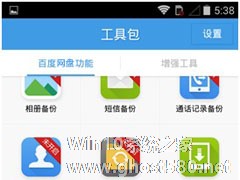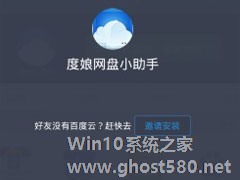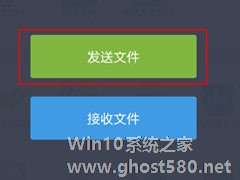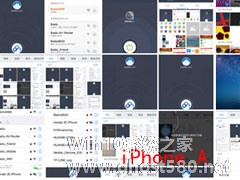-
百度网盘Android版如何使用“闪电互传”给安卓手机发送文件?
- 时间:2024-05-04 13:57:23
大家好,今天Win10系统之家小编给大家分享「百度网盘Android版如何使用“闪电互传”给安卓手机发送文件?」的知识,如果能碰巧解决你现在面临的问题,记得收藏本站或分享给你的好友们哟~,现在开始吧!
在百度网盘中,有一个非常好用的闪电互传功能,使用该功能,用户就可以在没有联网的情况下,快速的将手机里的视频、游戏等内容传输给好友。那么,百度网盘Android版如何使用“闪电互传”给安卓手机发送文件呢?下面,我们一起往下看看。
方法步骤
1、两台手机同时登录百度网盘,在工具包中点击“闪电互传”菜单;
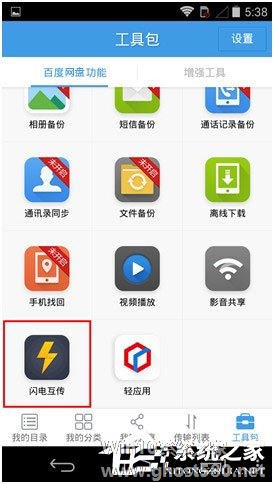
2、手机A选择“发送文件”,手机B选择“接收文件”;
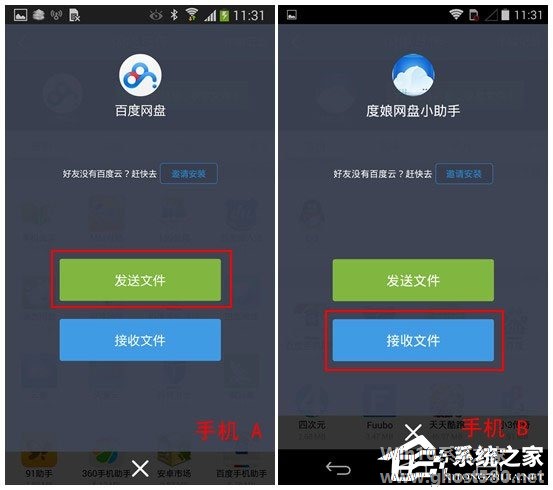
3、手机B搜索到A设备后,点击头像建立连接;
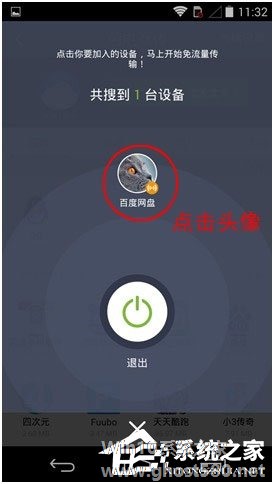
4、连接成功后如下图,选择文件,点击下方传输按钮,开始传输;
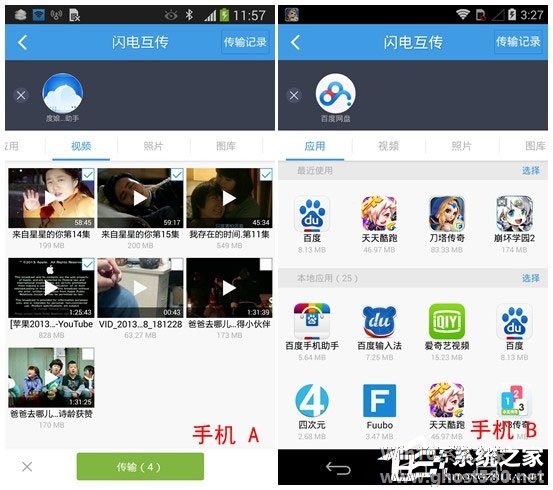
5、点击右上角的“传输记录”按钮可查看文件传输状态与进度。
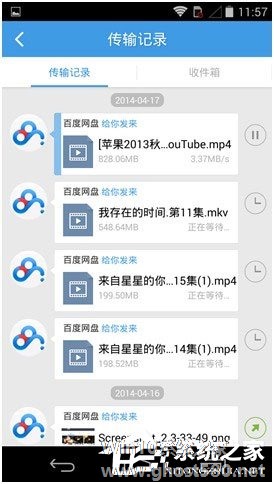
以上就是关于「百度网盘Android版如何使用“闪电互传”给安卓手机发送文件?」的全部内容,本文讲解到这里啦,希望对大家有所帮助。如果你还想了解更多这方面的信息,记得收藏关注本站~
『此文♀为Win10系统之家文♀章,转载请联系本站网管!』
相关文章
-
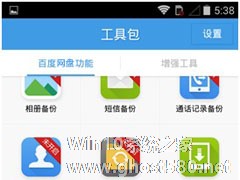
百度网盘Android版如何使用“闪电互传”给安卓手机发送文件?
在百度网盘中,有一个非常好用的闪电互传功能,使用该功能,用户就可以在没有联网的情况下,快速的将手机里的视频、游戏等内容传输给好友。那么,百度网盘Android版如何使用“闪电互传”给安卓手机发送文件呢?下面,我们一起往下看看。
方法步骤
1、两台手机同时登录百度网盘,在工具包中点击“闪电互传”菜单;
2、手机A选择“发送文件”,手机B选择“接收文件... -
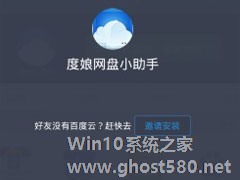
百度网盘Android版如何使用“闪电互传”给iPhone发送文件?
总所周知,现在市面上的手机分为安卓,苹果两大派,这两者拥有的用户都非常多,在之前的教程中,小编有向大家介绍了百度网盘Android版使用闪电互传给安卓手机发送文件的方法,接下来,为了另外一部分苹果用户,小编要继续为大家介绍百度网盘Android版使用闪电互传给iPhone发送文件的方法。
方法步骤
1、Android手机登录百度网盘,打开闪电互传功能,选择发送... -
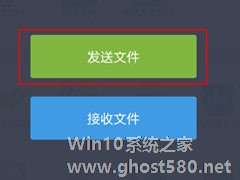
百度网盘iphone版使用“闪电互传”时如何连接android手机?
在之前的教程中,小编已经向大家介绍了百度网盘iphone版使用闪电互传功能时连接iPhone手机的方法步骤,由于连接iPhone手机与连接android手机的方法并不一样,所以小编接下来要继续为大家介绍百度网盘iphone版使用闪电互传时连接android手机的方法。
方法步骤
方法一:android手机自建热点,iPhone连接热点
1、andr... -
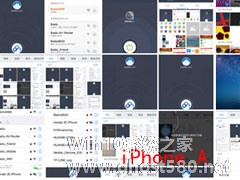
百度网盘iphone版使用“闪电互传”功能时如何连接iPhone?
百度网盘中的闪电互传是一个非常便捷的功能,使用该功能,就算是在没联网的情况下,用户也可以正常发送文件给另一台设备。那么,百度网盘iphone版使用“闪电互传”功能时如何连接iPhone呢?下面,我们就一起往下看看吧!
方法步骤
方法一:两台iPhone在同一局域网内连接
1、两台iPhone在系统设置中,连接同一WiFi网络;
2、登录...